Documentación
Tutoriales
Tutoriales
Requisito previo
Antes de comenzar a probar con la API de Certillion, son necesarios algunos requisitos previos:
- Obtener credenciales de acceso
- Tener un certificado ICP-Brasil válido para probar su integración o solicitar un certificado de prueba
- Instalar app Certillion si el certificado es tipo A1 (archivo) o A3 en soporte físico (tarjeta o token)
Las credenciales se pueden obtener en Contacto, solicitando una cuenta de prueba. Al solicitar una cuenta de prueba, debe enviar la siguiente información:
- Nombre de la empresa
- Nombre visible de la empresa (que aparecerá en la pantalla de autenticación del usuario)
- CNPJ
- Contacto técnico: nalgunos,correo electrónico, tteléfono
Información del sistema de autenticación
Para poder llamar a los métodos API de Certillion, primero debe autenticar el sistema que realizará las solicitudes. Con las credenciales proporcionadas (ver Pre- requisitos), autenticar utilizando el método:
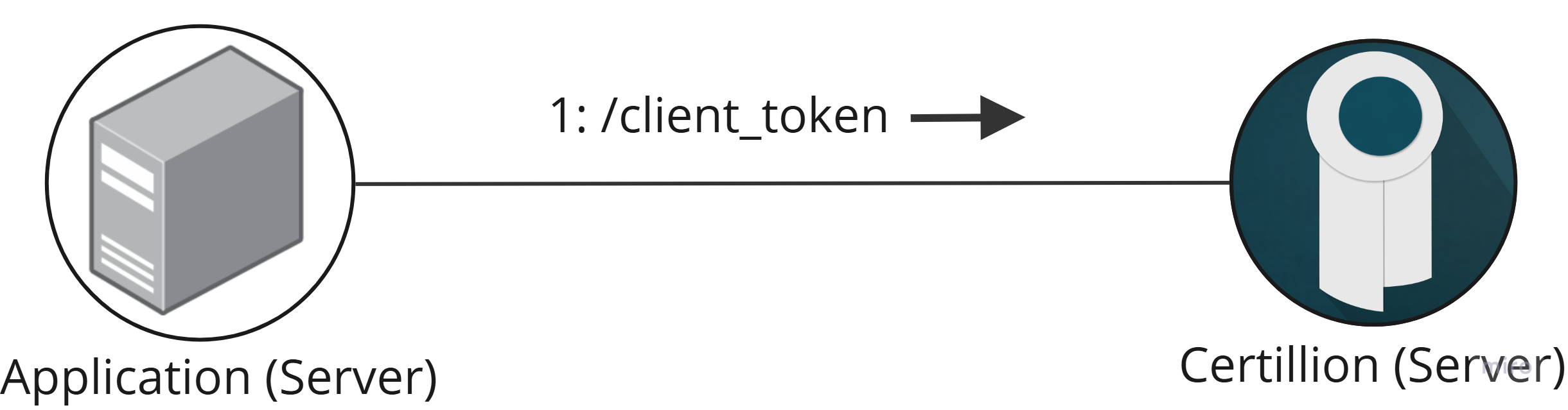
| Paso | Descripción |
| 1: /client_token | Llamar para la autenticación mediante credenciales. |
Lista de certificados de nube admitidos
Certillion soporta todos los proveedores de certificados en la nube en ICP-Brasil (PSC – Proveedor de Servicios de Certificación).El servidor Certillion proporciona y actualiza automáticamente la lista completa de nombres de PSC tan pronto como se genera un nuevo Se agrega el tipo de certificado de nube.
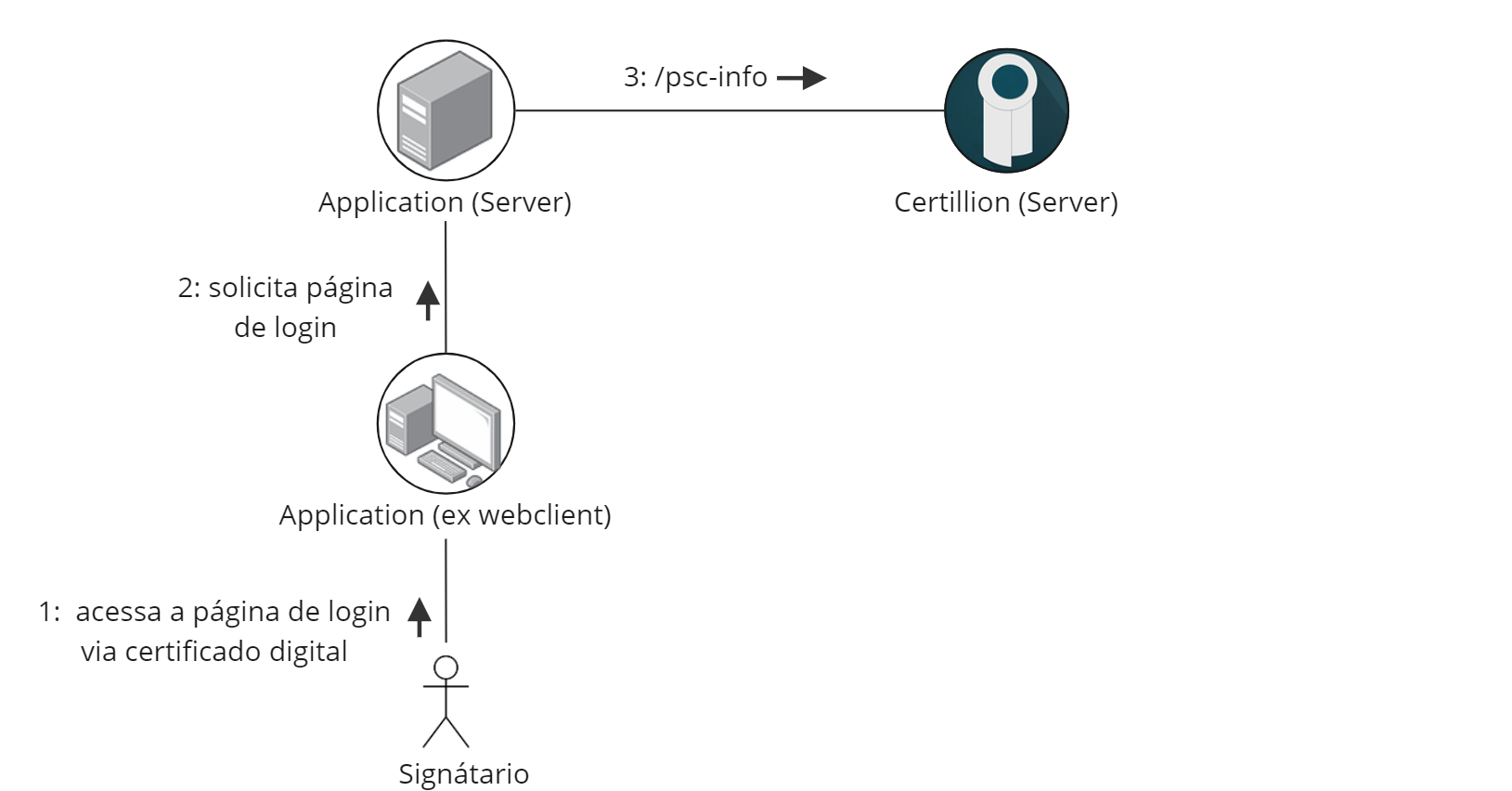
| Passo | Descrição |
| 1: acceda a la página de inicio de sesión mediante certificado digital | Acceda a la página utilizando su PSC. |
| 2: Solicita la página de inicio de sesión. | Realiza una solicitud de autenticación. |
| 3: /psc-info | Llamada que busca todos los PSC compatibles con Certillion. |
El desarrollador puede utilizar esta lista para generar la interfaz de usuario, de modo que pueda identificar y utilizar fácilmente los certificados digitales a través de Certillion.
Ubicación del certificado
Utilizando la API también es posible localizar los certificados que tiene el usuario en la nube, en función del identificador legal que se quiera buscar.
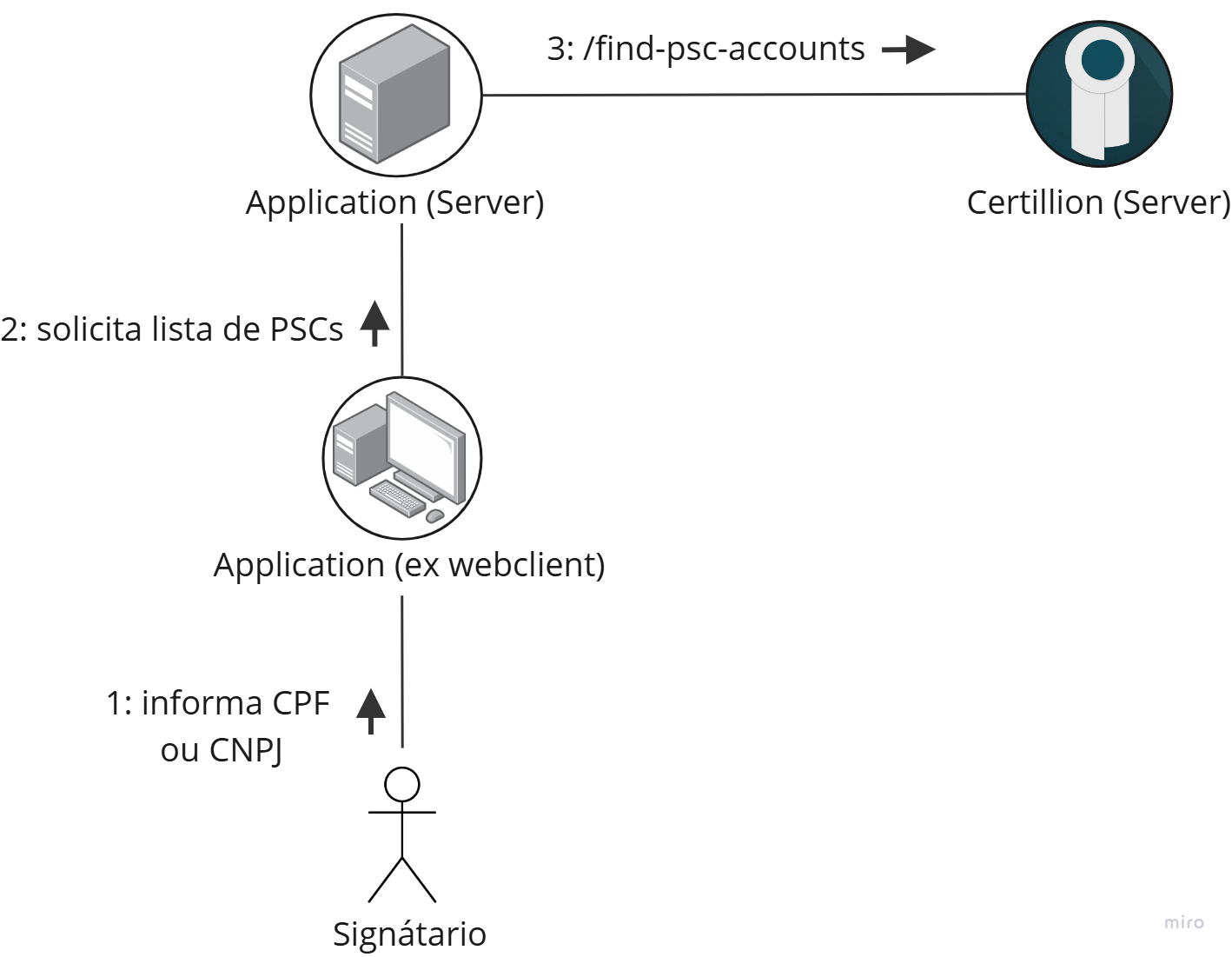
| Passo | Descrição |
| 1: informar al CPF o al CNPJ | Identificador legal necesario para buscar el PSC. |
| 2: solicitar lista de PSC | Solicitar PSC utilizando el identificador legal. |
| 3: /find-psc-accounts | Llamada que busca cuentas de PSC utilizando un identificador legal. |
Nota: Este método devolverá una lista cuyas entradas son los resultados de la búsqueda en cada uno de los PSC. Cada entrada en esta lista contendrá el identificador de PSC y un estado que indica si el usuario está certificado (estado=”S”). Si todas las entradas tienen estado=”N”, la única posibilidad que se ofrece al usuario es firmar usando la aplicación Certillion con certificados locales, A1 en archivo o A3 en soporte físico (tarjeta o token).
Autenticación de usuario (firmante)
Antes de firmar cualquier documento, el usuario deberá autorizar el acceso a su certificado digital.
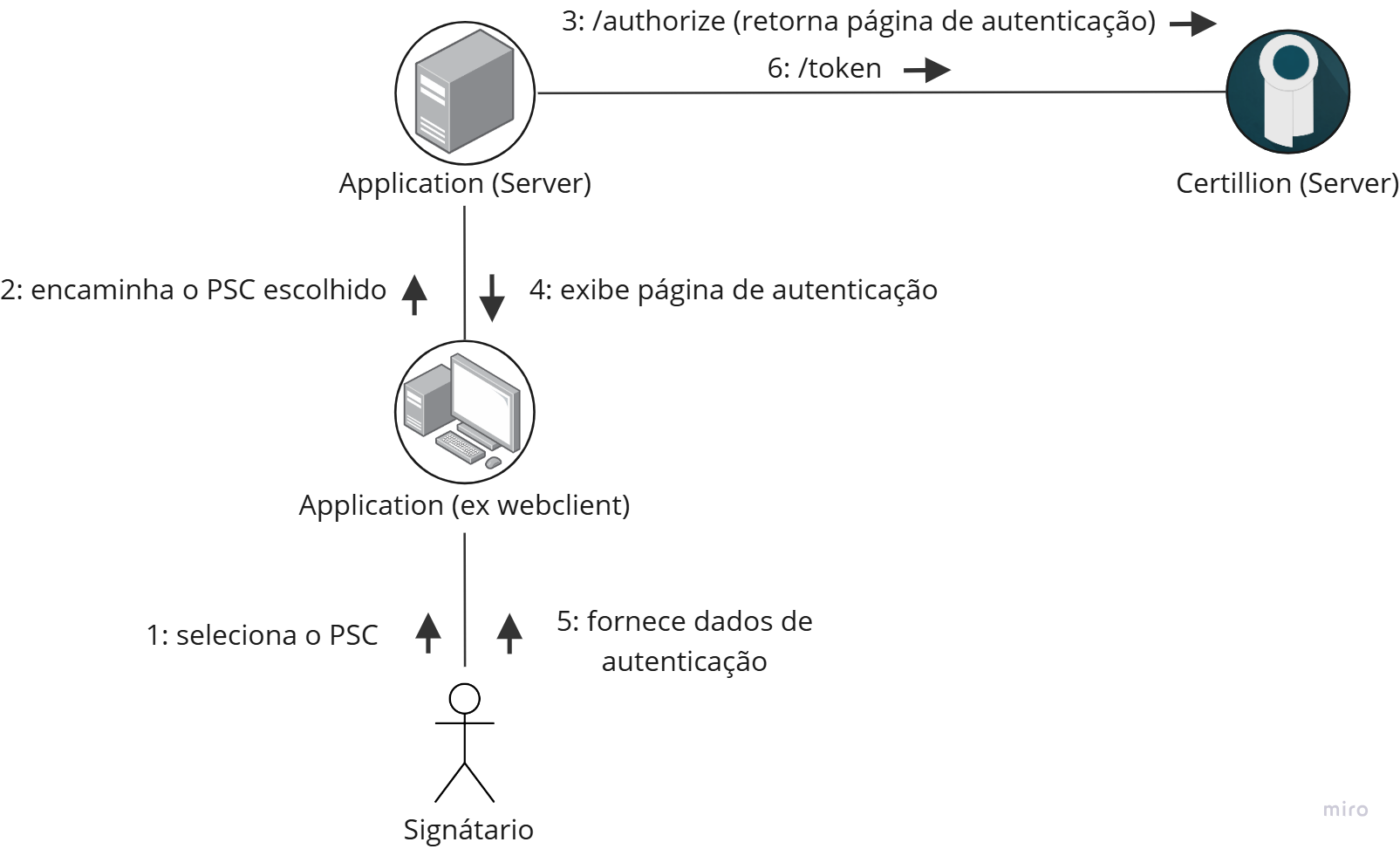
| Paso | Descripción |
| 1: seleccione PSC | Seleccione su PSC |
| 2: reenvía el PSC elegido | Envía el PSC seleccionado. |
| 3: /authorize (devuelve la página de autenticación) | Llamada de autorización para que el PSC identifique al firmante y al Certillion. |
| 4: muestra la página de autenticación. | La aplicación muestra la página de autenticación. |
| 5: proporciona datos de autenticación. | El firmante proporciona credenciales. |
| 6: /token | Llamada para obtener el código de seguridad (token). |
Puedes otorgar autorización de tres maneras:
- firma única: Proceso de firmar un único documento por vez.
- firma por lotes: proceso de firma de varios documentos en un solo proceso.
- creación de sesión de firma: proceso en el que se crea una sesión temporal para realizar tanto una firma única como firmas por lotes.
Firma de documentos
Siga los pasos descritos en el diagrama siguiente para firmar el documento.
| Paso | Descripción |
| 1: haga clic en firmar | El firmante selecciona la opción de firmar. |
| 2: solicita firma | Llamada que sube el documento a firmar. |
| 3: /document (POST) | Llamada que sube el documento a firmar. |
| 4: /signature | Llamada que firma el documento. |
| 5: /documento (GET) | Llamada que descarga el documento firmado. |
¡Importante! Manejo correcto de errores
Si alguno de los 3 métodos anteriores utilizados en la firma falla, SÓLO repita la llamada a ese método:
- si el segundo método /signature falla, simplemente llame a este método,NOes necesario volver a cargar el archivo
- si el tercer método /document (get) falla, simplemente haga otra llamada para descargar el documento firmado, NOes necesario subir nuevamente o solicitar una nueva firma
Repetir solicitudes processadas s correctamente puede generar cargos adicionales para el sistema que solicita firmas.
Verificación de Firmas
Certillion verifica cualquier firma digital de ICP-Brasil, incluso si la firma fue realizada por un sistema externo. Para hacer esto, utilice la llamada /verify.
Sube el documento a firmar.
| Paso | Descripción |
| 1: /document (POST) [opcional] | Carga el documento a firmar. |
| 2: /validate | Llamada que verifica cualquier firma digital del ICP-Brasil. |
Para comprobar los posibles códigos de retorno de Certillion, consulte la API en línea en el método Códigos de estado devueltos por llamadas a Certillion
Optimización del secreto y rendimiento
Como se ve en el proceso de firma, debe enviar el documento a los servidores de Certillion para que sea firmado o verificado. Después de firmar, el documento también debe firmarse siguiendo las siguientes prácticas:
- ningún procesamiento excepto el necesario para procesar la firma digital;
- el documento se almacena cifrado en servidores;
- el documento permanece en los servidores un mínimo de 24 horas y un máximo de 48 horas para descargarse después de firmar, después de lo cual se elimina irreversiblemente.
A pesar de esto, cuando utilizan el servidor en la nube Certillion, es posible que algunos solicitantes prefieran no tener que enviar documentos a un servicio de terceros A través del componente Certillion Agent es posible preprocesar el documento en el entorno del solicitante, evitando la necesidad de cargar De manera similar, después de completar la firma, el sistema genera el documento firmado localmente. Este enfoque tiene las siguientes ventajas:
- Cumplimiento de posibles normas de la empresa de no subcontratar documentos con información confidencial o privada;
- La firma es más rápida porque no es necesario transmitir documentos en ambas direcciones.
- No se requiere ningún cambio en el código de integración, Certillion Agent es un componente neutral de la red.
Después Para completar la integración de su sistema , solicite la instalación de la versión Certillion Agent en su entorno.
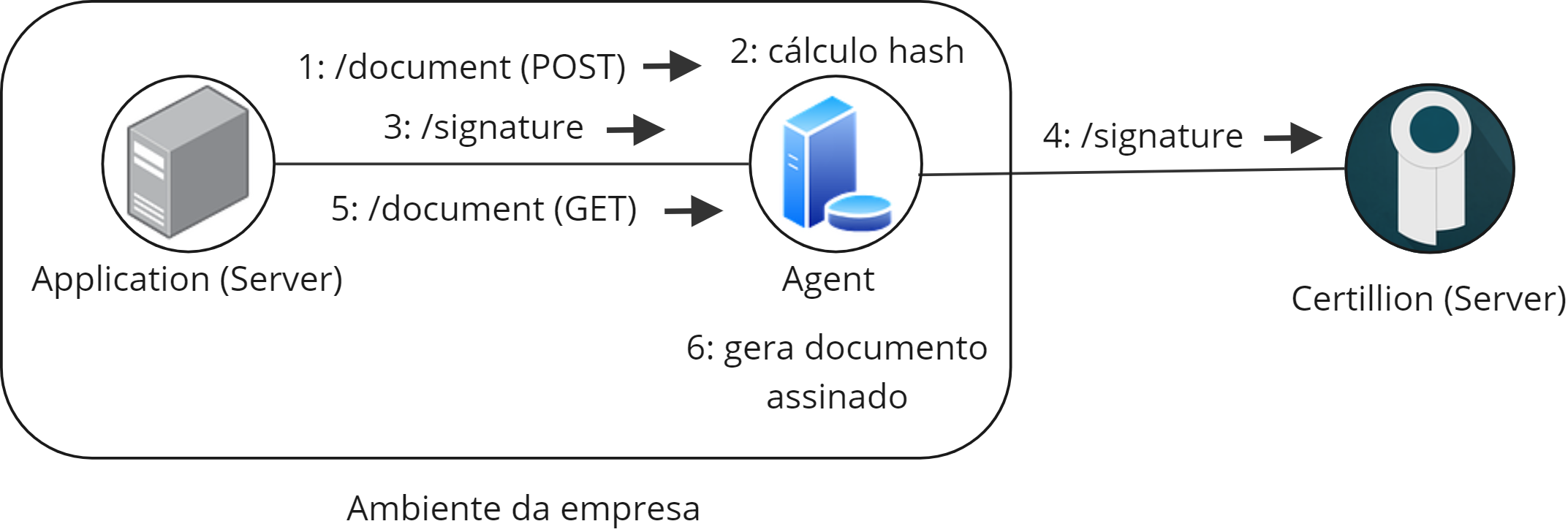
| Paso | Descripción |
| 1: /documento (POST) | Llamada que sube el documento a firmar en el servidor r ubicación del firmante. |
| 2: cálculo de hash | Resumen del documento enviado. |
| 3: /signature | Llamada que realiza la firma del documento en el servidor local del firmante. |
| 4: /signature | Llamada que firma el documento en el servidor Certillion. |
| 5: /documento (GET) | Llamada que descarga el documento firmado al servidor local del firmante. |
| 6: genera el documento firmado | La aplicación solicita el documento firmado al servidor local del firmante. |
Certillion Signer
Los certificados digitales en la nube no requieren el uso de ninguna aplicación en el entorno del usuario que firme el documentos.El entorno del PSC, debidamente acreditado al efecto, procesa los certificados digitales de forma segura.
Cuando el usuario dispone de certificados digitales tradicionales (A1 en archivo o A3 en tarjeta o token) supone un grave fallo de seguridad solicitar que se le proporcione para su sistema. Esto puede invalidar la firma y generar responsabilidad legal para quien la recibió.
Para proteger el sistema que solicita la firma realizada con certificados tradicionales , se debe solicitar al usuario que utilice el firmante local de Certillion (consulte este enlace en el nuevo sitio web).Esta aplicación garantiza que genere la firma de forma segura y compatible
Si desarrolló su sistema con Certillion API, no necesita cambiar el código de integración, ¡ya que ya es compatible con el firmante!
Otras grandes ventajas del firmante Certillion:
- No se necesitan complementos para que funcione en sistemas web;
- Funciona en las principales plataformas: Windows, Mac, Android, iPhone, iPad y Linux;
- No tiene coste adicional, incluso se puede descargar gratis
| Paso | Descripción |
| 1: seleccione el PSC elegido | Seleccione su PSC. |
| 2: reenvía el PSC elegido | Envía el PSC seleccionado. |
| 3: /authorize (devuelve la página de autenticación) | Llamada de autorización para que el PSC identifique al firmante y al Certillion. |
| 4: muestra la página de autenticación | La aplicación muestra la página de autenticación. |
| 5: proporciona datos de autenticación | El firmante proporciona las credenciales. |
| 6: /token | Llame para obtener el código de seguridad (token). |